Hay millones de usuarios de Android en todo el mundo y sus datos almacenados deben ser privados. Y para esto, usan contraseña o PIN o patrón para bloquear su dispositivo.
Pero a veces, bloquear su teléfono lo pone en riesgo porque olvida la contraseña, el patrón o el PIN.
Solo por ejemplo, sus hijos toman su teléfono y escribir varias veces la contraseña incorrecta puede bloquear el teléfono o incluso no lo recuerda.
En tal situación, no puede hacer nada excepto culpar por lo que ha hecho.
Ahora, qué hacer y cómo desbloquear la contraseña del teléfono Android es un problema grave.
Pero no se preocupe, aquí en este blog lo ayudaré a deshacerse de la situación. Revise este blog y sepa cómo desbloquear la contraseña del teléfono Android sin restablecer los valores de fábrica.
Método 1: desbloquee la contraseña del teléfono Android con la opción “Encuentra mi dispositivo
El dispositivo que está utilizando si se ejecuta en Android 7.1.1 o inferior, entonces tiene la opción de usar “Buscar mi dispositivo” para desbloquear su teléfono y necesita una cuenta de Google.
Siga los pasos a continuación para desbloquear su teléfono Android:
Paso 1: Primero, vaya a www.google.com/android/find en la computadora o cualquier otro teléfono. Luego, inicie sesión en la cuenta de Google> la lista de dispositivos Android se verá firmada con la cuenta> seleccione el teléfono que desea desbloquear
Paso 2: Obtendrá una opción “Timbre, Bloqueo, Borrar“. Elija la opción de bloqueo

Paso 3: cuando aparece un mensaje emergente, establece una nueva contraseña

Paso 4: Ahora, después de hacer esto, acceda al teléfono bloqueado anterior e ingrese la nueva contraseña. Ahora puedes desbloquear fácilmente tu teléfono.
Método 2: omita el teléfono Android con la función “Olvidé mi patrón
También puede usar la función “Olvidé mi PIN / Patrón” para desbloquear su dispositivo. Cuando haga clic en esta opción, podrá restablecer la pantalla de bloqueo con la cuenta de Google o con el PIN de respaldo.
Puede recordar su cuenta de Google, pero recuerde que esta opción solo está disponible en dispositivos con Android 4.4 y versiones anteriores.
Mira los pasos a continuación:
- Primero, ingrese una contraseña incorrecta en su teléfono para que pueda obtener la opción “Olvidé mi patrón / PIN” y luego haga clic en ella

- Luego, tendrá la opción de desbloquear el teléfono Android a través de una cuenta de Google o con una pregunta de seguridad o PIN de respaldo
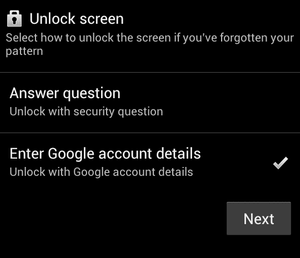
- Cuando seleccione la cuenta de Google, ingrese el nombre de usuario y la contraseña e inicie sesión en su dispositivo
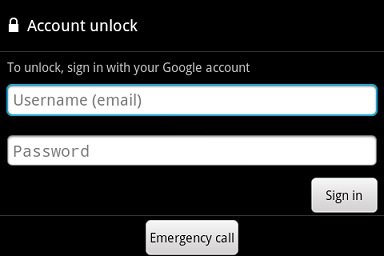
- De la misma manera, si selecciona PIN de respaldo para desbloquear, simplemente ingrese el PIN para desbloquear su dispositivo

Método 3: Utilizar el comando ADB para desbloquear el teléfono Android
Esta es otra forma útil de desbloquear la contraseña del teléfono Android sin restablecer los valores de fábrica. Aunque esta opción es un poco complicada, desbloqueará su teléfono. Cualquier contraseña que haya utilizado se desbloqueará siguiendo los pasos a continuación.:
- Primero, vaya al enlace de desarrollador de Android (https://developer.android.com/studio/command-line/adb.html) y luego descargue el paquete ADB
- Asegúrese de descargar e instalar todos los paquetes que desea realizar

- Luego conecte su dispositivo bloqueado a la PC e inicie el Símbolo del sistema
- Ahora vaya a la ubicación donde está instalado ADB en el sistema e ingrese el comando de la siguiente manera: adb shell rm /data/system/gesture.key

- Luego presione enter para ejecutarlo. Después de un tiempo, desconecte su teléfono y reinicie en modo normal
NOTA: este método solo funcionará cuando haya habilitado las opciones de Desarrollador> Opción de depuración USB anteriormente .
Método 4: Desbloquee la contraseña del teléfono Samsung sin restablecer los valores de fábrica (para usuarios de teléfonos Samsung)
Muchos usuarios son de Samsung y también tienen el mismo problema. Esos usuarios pueden usar directamente su opción de servicio “Encuentra mi teléfono” a través de la cuenta de Samsung. Pero si no tiene una cuenta Samsung, los pasos a continuación no son para usted.
Paso 1: Primero, vaya a findmymobile.samsung.com y luego inicie sesión con la cuenta de Samsung

Paso 2: Seleccione la opción Bloquear en el lado izquierdo> Ingrese el nuevo PIN en el primer campo y luego toque el botón de bloqueo. Después de unos segundos, la contraseña de la pantalla de bloqueo cambiará a su nuevo PIN.

Eso es …
Método 5: desbloquee la contraseña del teléfono Android con el modo seguro
Otra forma útil de evitar la contraseña de seguridad en dispositivos Android sin restablecer los valores de fábrica. Pero recuerde que este método solo funciona en aplicaciones de bloqueo de pantalla de terceros. Los siguientes pasos son para que reinicie su dispositivo en modo seguro:
Paso 1: continúe presionando el botón de Encendido en su teléfono a menos que aparezca el Menú de Encendido en la pantalla
Paso 2: Ahora haz clic en la opción “Apagar”
Paso 3: Recibirá un mensaje emergente para confirmar el reinicio en modo seguro. Simplemente toque la opción OK para confirmar

Paso 4: cuando su dispositivo está en modo seguro, todas las aplicaciones de terceros se deshabilitan y se pueden desinstalar fácilmente desde el menú Configuración

Ahora, cuando reinicie su dispositivo nuevamente y salga del Modo seguro, podrá acceder a su dispositivo sin ningún tipo de bloqueo de seguridad
Método 6: elimine la contraseña de Android restaurando la configuración de fábrica
Cuando los métodos anteriores no desbloquean la contraseña de su teléfono, es importante tomar algunas medidas diferentes para solucionar el problema. Debe restaurar su dispositivo a la configuración de fábrica. Los siguientes pasos lo guiarán mejor:
Paso 1: Primero, apague su dispositivo y mantenga presionada la tecla Bajar volumen + Encender / Bloquear por algún tiempo. Esto iniciará rápidamente su dispositivo e ingresará al modo de recuperación
Paso 2: Ahora, usando el botón para bajar el volumen, vaya a “Borrar datos / restablecimiento de fábrica” y haga clic en él. Hacer esto borrará todos los datos y configuraciones en el teléfono. Después de eso, reinicie su dispositivo y la contraseña se eliminará
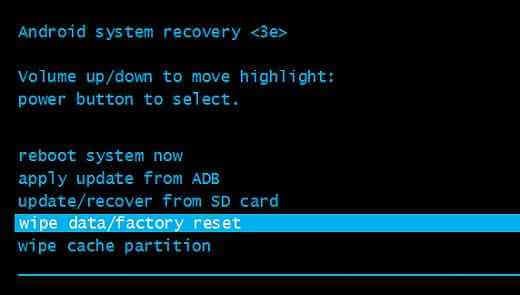
Paso 3: después de realizar este proceso con éxito, ahora podrá usar su teléfono sin ninguna contraseña
Método 7: Cómo desbloquear la contraseña del teléfono Android sin restablecer la configuración de fábrica con la herramienta de desbloqueo de Android
Además de todas las soluciones anteriores, Android Desbloquear es excepcional porque es una herramienta profesional que desbloquea fácilmente cualquier tipo de contraseña en un teléfono Android. Con esta herramienta, cualquier tipo de contraseña que haya utilizado para bloquear su teléfono se desbloquea sin perder datos. Esto es 100% seguro y seguro de usar sin ningún problema.
Esto se puede usar para cualquier teléfono inteligente Android que se bloquee por cualquier motivo. Por lo tanto, es la mejor opción para desbloquear la contraseña del teléfono Android y le sugiero que simplemente descargue la herramienta de desbloqueo de Android y la use sin ningún problema.
Conclusión
Por lo tanto, todas estas son las mejores formas de desbloquear la contraseña del teléfono Android sin restablecer los valores de fábrica cuando olvida la contraseña. Se sugiere analizar cada solución y verificar cuál funciona para usted. Lo mejor es usar la herramienta profesional de desbloqueo de Android, ya que no tendrás miedo de perder datos del teléfono en comparación con otros métodos.
Además, si tiene alguna sugerencia o consulta, hágalo en la sección de comentarios a continuación.
Sophia Louis is a professional blogger and SEO expert. Loves to write blogs & articles related to Android & iOS Phones. She is the founder of es.android-ios-data-recovery.com and always looks forward to solve issues related to Android & iOS devices
